האזהרה אירוע דיסק 51 "זוהתה שגיאה במכשיר \Device\Harddisk\...במהלך פעולת החלפה", בדרך כלל מצביעה על בעיה הקשורה לחומרה או למנהלי התקנים. הודעת אירוע מזהה 51 נרשמת, אם מתרחשת שגיאה כאשר המחשב שלך מעביר מידע אל או ממנו.
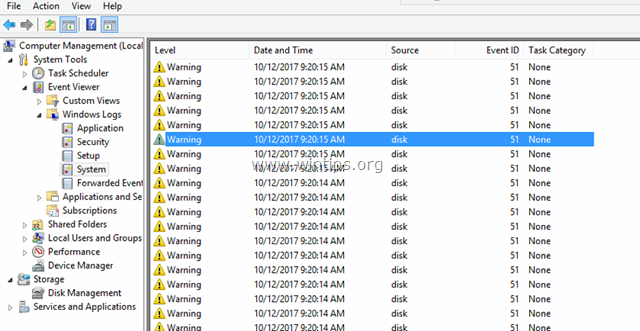
מזהה האירוע 51, לא בהכרח אומר שהדיסק הקשיח שלך פגום. השגיאה יכולה להתרחש כאשר בדיסק אוזל שטח הדיסק, עקב בקר דיסק קשיח בעייתי, עקב כבל נתונים של HDD פגום או בגלל שפלקתם את הדיסק בצורה לא נכונה (למשל אם זה דיסק USB חיצוני או אגודל USB דִיסק).
במדריך זה תמצא הנחיות מפורטות לפתרון "אירוע דיסק אזהרה 51. הודעת אזהרה זוהתה שגיאה במכשיר במהלך פעולת ההחלפה", ב-Windows 10, 8, 7 או Vista.
כיצד לתקן: אירוע דיסק 51. זוהתה שגיאה בדיסק הקשיח של המכשיר במהלך פעולת ההחלפה.
חָשׁוּב: לפני פתרון בעיות של מזהה האירוע 51 בדיסק, על ידי שימוש בשלבים המוזכרים להלן, ודא שהדיסק אינו מלא ו גיבוי הנתונים שלך. אם אינך יכול לקרוא את תוכן הדיסק, אז:
1. חבר את הדיסק הקשיח למחשב אחר (אם זמין).
2. אם בבעלותך מחשב שולחני, חבר את הדיסק הקשיח ליציאה אחרת (למשל יציאת SATA) בלוח האם שלך או החלף את הכבל של הדיסק הקשיח.
3. אם בבעלותך מחשב נייד, נתק את הדיסק הקשיח מהכבל שלו וחבר אותו שוב או החלף את הכבל שלו.
4. אם אתה מקבל את השגיאה מזהה אירוע 51, בדיסק USB חיצוני, כנראה שהשגיאה נגרמת בגלל שהדיסק הוסר מהמערכת ללא שימוש באפשרות "הסרה בטוחה של USB". במקרה זה, בדוק אם יש שגיאות בדיסק שלך באמצעות הפקודה 'CHKDSK' (ראה שלב 3 להלן להנחיות). אם לאחר הפעלת CHKDSK השגיאה נמשכת, חבר את הדיסק ליציאת USB אחרת, או - אם אתה יכול - הסר את הכונן מהמארז שלו וחבר אותו ישירות למערכת שלך.
שלב 1. מצא איזה דיסק מציג את השגיאה "מזהה אירוע 51".
המשך וגלה באיזה דיסק פיזי מתייחסת השגיאה 51, באמצעות ניהול דיסקים. *
* הערה: אם יש לך רק דיסק קשיח אחד במערכת שלך, עוקף את השלב הזה והמשך אל שלב 2.
1. לחץ בו זמנית מפתח Windows + ר כדי לפתוח תיבת פקודה הפעלה.
2. בתוך ה לחפש (הפעלה) תיבת הפקודה, הקלד: diskmgmt.msc ולחץ להיכנס.

3. ב ניהול דיסק חלון זהה איזה דיסק הוא, ממספר "הדיסק הקשיח" המוצג במזהה אירוע 51.
לדוגמא:
א. כפי שניתן לראות בדוגמה של צילום המסך שלהלן, הודעת ההתראה על אירוע 51 נוגעת למכשיר "Harddisk0". במקרה זה, אירוע 51, הצבע על דיסק 0.
"אירוע 51, דיסק - זוהתה שגיאה במכשיר \Device\Harddisk0\DR0, במהלך פעולת החלפה"
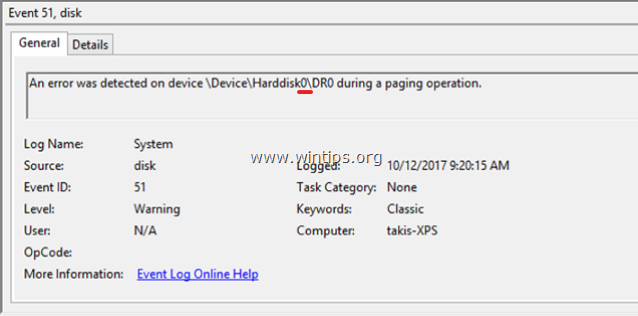
ב. אז במקרה הזה, האירוע 51 מצביע על דיסק 0.
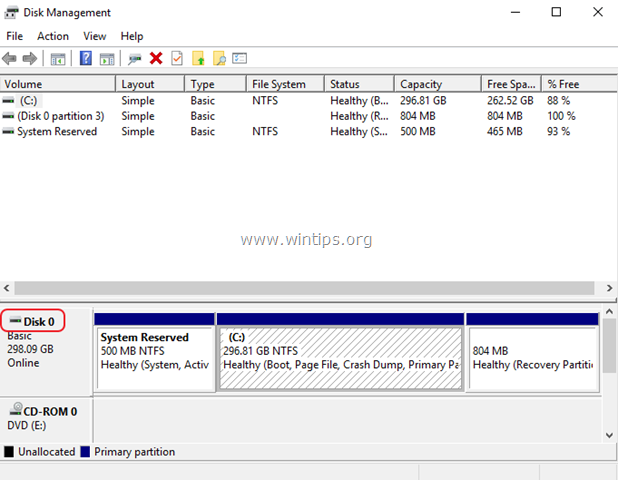
4. לאחר מכן לחץ לחיצה ימנית על הדיסק הבעייתי ובחר נכסים.
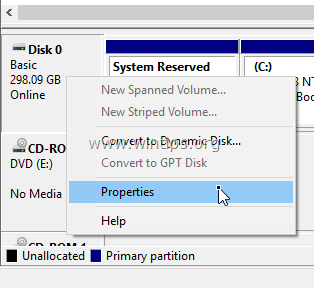
5. בְּ כללי בכרטיסייה תראה את דגם הדיסק.
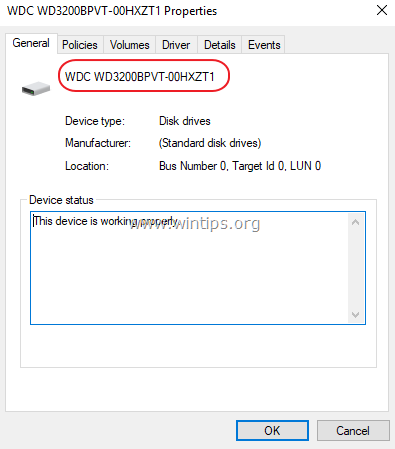
6. באמצעות המידע הזה המשך ומצא באיזה דיסק פיזי יש את הבעיה.
שלב 2. עדכן את מנהלי ההתקנים של בקר HDD.
השלב הבא לפתרון שגיאה 51, הוא עדכון מנהלי ההתקן עבור בקר הדיסק הקשיח. לעשות את זה:
- ללחוץ "חלונות”
 + “ר" מקשים לטעינת לָרוּץ תיבת דיאלוג.
+ “ר" מקשים לטעינת לָרוּץ תיבת דיאלוג. - סוּג devmgmt.msc ולחץ להיכנס.

2. במנהל ההתקנים, לחץ לחיצה כפולה להרחיב 'בקרי IDE ATA/ATAPI'. *
3. לחץ לחיצה ימנית על בקרי האחסון (על אחד) ובחר עדכן דרייבר.
* הערות:
1. אם Windows לא יכול למצוא מנהל התקן מעודכן, נווט אל אתר התמיכה של היצרן ו חפש מנהל התקן שבבים מעודכן והתקן את כל שאר מנהלי ההתקן המומלצים עבור האחסון בקרים.
2. אם הדיסק הבעייתי הוא דיסק USB, הרחב ועדכן מנהלי התקנים של 'בקרי אפיק טורי אוניברסלי'.
3. אם הדיסק הבעייתי הוא SCSI או IEEE 1394 (Firewire), אז התקן מנהל התקן מעודכן עבור ה-SCSI או בקר IEEE 1394.
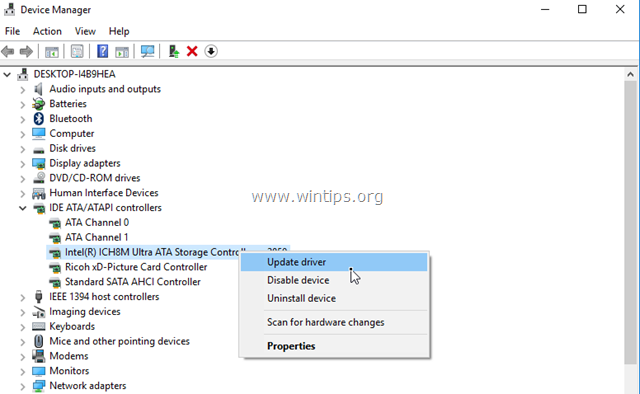
שלב 3. בדוק ותקן שגיאות במערכת הקבצים עם CHKDSK.
השלב הבא הוא לבדוק את הכונן הקשיח עבור בעיות באמצעות הפקודה CHKDSK. לעשות את זה:
1. פתח א שורת הפקודה כמנהל.
2. בחלון שורת הפקודה, הקלד את הפקודה הבאה* ולחץ להיכנס:
- chkdsk איקס: /F /R
* החלף את האות "איקס" בפקודה לעיל, לפי אות הכונן של הדיסק הבעייתי.

3. לאחר השלמת פעולת הפקודה CHKDSK, הפעל מחדש את המערכת שלך ובדוק אם הודעת האזהרה של מזהה אירוע 51 ממשיכה במציג אירועי המערכת.
שיטות אחרות לפתרון מזהה אזהרת דיסק 51:
1. הסר את ההתקנה של Intel Storage Manager (אם מותקן).
2. שנה את מצב SATA מ-AHCI ל-IDE בהגדרות ה-BIOS. *
* הערה: במקרים מסוימים השינוי מ-SATA ל-AHCI (או להיפך), יכול לגרום ל-Windows לא לאתחל. אם זה קורה, החזר את הגדרות מצב SATA בחזרה ל-AHCI שוב.
3. החלף את ה-PSU (יחידת אספקת החשמל) אם יש לך מחשב שולחני.
4. בדוק ואבחן את הכונן הקשיח עבור בעיות חומרה.
זהו זה! הודע לי אם המדריך הזה עזר לך על ידי השארת הערה לגבי החוויה שלך. בבקשה תעשו לייק ושתפו את המדריך הזה כדי לעזור לאחרים.